1、jQuery的基本用法 1.1 jQuery引入 <script src="js/jquery-3.4.1.min.js" type="text/javascript"></script> 1.2 第一個jQuery測試 <script src="js/jquery-3.4.1.min.js" ...
1、jQuery的基本用法
1.1 jQuery引入
<script src="js/jquery-3.4.1.min.js" type="text/javascript"></script>
1.2 第一個jQuery測試
<script src="js/jquery-3.4.1.min.js" type="text/javascript"></script>
<script type="text/javascript">
//jQuery的標準用法,只要記住:$就代表jQuery
$(document).ready(function(){
alert("今天是KH96班學習jQuery的第一天");
});
</script>
1.3 $(document).ready()與window.onload的區別
<script type="text/javascript">
function loadOne(){
alert("LoadOne");
}
function loadTwo(){
alert("loadTwo");
}
function loadThree(){
alert("loadThree");
}
//onload的用法,頁面載入完成後,調用函數,只能執行一個,且是最後指定的那個,特點:必須要等待網頁元素全部載入才執行
// window.onload = loadOne;
// window.onload = loadTwo; //只有後面這個才有效
//jQuery 的用法,頁面結構載入完成後,調用函數,可以定義多個,互相不影響,且都可以執行
//三個都可以執行
$(document).ready(function(){
loadOne();
});
//簡化1
$(document).ready(function(){
loadTwo();
});
//簡化 2 我們常用這種簡化方式
$(function(){
loadThree();
});
</script>
2、jQuery選擇器
基本選擇器的語法:$("選擇器").action();
2.1 基本選擇器
| 名稱 | 語法 | 說明 |
|---|---|---|
| 標簽選擇器 | element | 選取指定標簽名的元素 |
| 類選擇器 | .class | 選取指定類名的元素 |
| ID選擇器 | #id | 選取指定id名的元素 |
| 並集選擇器 | selector1,selector2... | 選取多種元素(裡面可以是標簽名,類名,id名) |
| 全局選擇器 | * | 選取所有元素 |
2.2 層次選擇器
| 語法 | 說明 |
|---|---|
| ancestor desscendant | 後代選擇器 A B |
| partn>child | 子選擇器 A>B |
| prev+next | 相鄰選擇器 A+B |
| prev~siblings | 同輩選擇器 A~B |
2.3 屬性選擇器
$("標簽[屬性]")
| 語法 | 說明 |
|---|---|
| [attribute] | 包含某屬性 |
| [attribute=value] | 指定屬性等於指定值 |
| [attribute^=value] | 指定屬性以指定值開頭 |
| [attribute$=value] | 指定屬性以指定值結尾 |
| [attribute*=value] | 指定屬性值包含指定參數值 |
2.4 過濾選擇器
標簽名:過濾選擇器;
作用:過濾指定標簽;
| 語法 | 說明 |
|---|---|
| :first | 選取第一個元素 |
| :last | 選取最後一個元素 |
| :not(selector) | 選取除selector選擇了的元素之外的元素 |
| :even | 選取索引是偶數的元素(index從0開始) |
| :odd | 選取索引是奇數的元素(index從0開始) |
| 語法 | 說明 |
|---|---|
| :eq(index) | 選取索引等於index的元素 |
| :gt(index) | 選取索引大於index的元素 |
| :lt(index) | 選取索引小於index的元素 |
| :header | 選取所有標題元素(h1~h6) 註意 :header之前要有空格 |
| :docus | 選取當前獲取焦點的元素 |
| :animated | 選取所有動畫 |
可見性選擇器
| 語法 | 說明 |
|---|---|
| :visible | 選取所有可見的元素 hidden()方法 隱藏 |
| :hidden | 選取所有隱藏的元素 show()方法 顯示 |
2.5 jQuery選擇器註意事項
選擇器的書寫規範很嚴格,多一個或少一個空格,都會影響選擇器的效果;
2.6 $("選擇器").css()
| 方法 | 說明 |
|---|---|
| $("選擇器").css("屬性名稱","屬性值") | 對單個css屬性賦值 |
| $("選擇器").css({"屬性名稱":"屬性值","屬性名稱":"屬性值"}) | 對多個css屬性賦值 |
2.7 $(this).find("標簽名")
$(this)就是將這個dom對象轉換成jquery對象,就可以對這個對象進行操作;
可以查找當前元素下的子元素;
html
//當滑鼠訪問指定的li時,指定的li下的p標簽顯示,滑鼠移除後,對應的p消失
<ol>
<li><span>3</span>三八線<p>加入看單</p></li>
<li><span>4</span>吉詳天寶<p>加入看單</p></li>
<li><span>5</span>親愛的翻譯官<p>加入看單</p></li>
<li><span>6</span>仙劍雲之凡<p>加入看單</p></li>
<li><span>7</span>權力的游戲第五季<p>加入看單</p></li>
<li><span>8</span>琅琊榜<p>加入看單</p></li>
<li><span>9</span>那年青春我們正好<p>加入看單</p></li>
<li><span>10</span>鄉村受情8(上)<p>加入看單</p></li>
</ol>
javascript
$("#play ol li").mouseover(function(){
$(this).find("p").css({"display":"block"});
});
$("#play ol li").mouseleave(function(){
$(this).find("p").css({"display":"none"}); //查找到當前元素的子元素
});
//還可以是使用:hidden 和 :visible 可見選擇器
$("#play ol li").mouseover(function(){
$(this).find("p:hidden").show();
});
$("#play ol li").mouseleave(function(){
$(this).find("p:visible").hide();
});
$(this)表示當前元素,它還可以點出很多方法,需要的時候可以加個點看看有哪些;
常用方法
| 方法 | 說明 |
|---|---|
| $(this).find("標簽名") | 當前標簽下的指定標簽 |
| $(this).index() | 當前標簽的下標 |
3、jQuery基本操作
3.1 樣式操作
| 方法(已聲明好的外部樣式類名,多個使用空格分割) | 說明 |
|---|---|
| addClass("樣式類名") | 添加樣式 |
| removeClass("樣式類名") | 移除樣式 |
| toggleClass("樣式類名") | 切換樣式(就是添加和移除結合)可以與hover事件結合 |
| hasClass("樣式類名") | 判斷是否包含指定樣式 |
3.2 內容操作
| 方法名 | 說明 |
|---|---|
| html(context) | 給指定元素添加網頁內容(會編譯標簽) js->innerHTML |
| html() | 獲取指定元素的網頁內容 |
| text(context) | 給指定元素添加網頁內容(不會編譯標簽)js->innerText |
| text() | 獲取指定元素的網頁內容 |
3.3屬性值操作
| 方法 | 說明 |
|---|---|
| val() | 獲取value屬性的屬性值 |
| val(參數值) | 設置value屬性的屬性值 |
3.3.1獲取單選框的值
$('input:radio[name="IsAvail"]:checked').val()
3.4 節點操作
3.4.1 創造節點
$()用於獲取或創建節點
| 方法 | 說明 |
|---|---|
| $(element) | 把DOM節點轉化成jQuery節點 |
| $(selector) | 通過選擇器獲取節點 |
| $(html) | 使用HTML字元創建jQuery節點 |
3.4.2 插入節點
1 元素內部插入子節點
| 方法 | 說明 |
|---|---|
| $(A).append(B) | 將B節點追加到A節點的子節點中 |
| $(A).appendTo(B) | 將A節點追加到B節點的子節點中 |
| $(A).prepend(B) | 將B節點追加到A節點的子節點中 |
| $(A).prependTo(B) | 將A節點追加到B節點的子節點中 |
註意:jq中已經創建好的同一節點,多次執行插入,只會執行一次
var $node2 = $("<li>上海新增本土54例</li>");
$node2.appendTo($("ul")); //執行
//jq中已經創建好的同一節點,多次執行插入,只會執行一次
$node2.appendTo($("ul")); //不執行
//只用每次創建新的節點,才會多次執行
$("<li>羅永浩:那火烤中學高有問題</li>").prependTo($("ul"));//執行
$("<li>羅永浩:那火烤中學高有問題</li>").prependTo($("ul"));//執行
2 元素外部插入同輩節點
| 方法 | 說明 |
|---|---|
| $(A).after(B) | 將B節點追加到A節點之後 |
| $(A).insterAfter(B) | 將A節點追加到B節點之後 |
| $(A).before(B) | 將B節點追加到A節點之前 |
| $(A).insertBefore(B) | 將A節點追加到B節點之前 |
3.4.3 刪除節點
| 方法 | 說明 |
|---|---|
| remove() | 刪除當前整個節點 |
| empty() | 清空節點內容,節點還存在 |
| detach() | 刪除整個節點,保留元素的綁定事件和附加的數據 |
3.4.4 替換節點
| 方法 | 說明 |
|---|---|
| $(A)replaceWith(B) | B節點替換A節點 |
| $(A).replaceAll(B) | A節點替換B節點 |
3.4.5 複製節點
| 方法 | 說明 |
|---|---|
| clone(true) | 複製節點及節點上的事件 |
| clone(false) | 複製節點但不複製節點上的事件 |
3.5屬性操作
| 方法 | 說明 |
|---|---|
| $("元素標簽").attr("屬性名") | 獲取指定屬性的屬性值 |
| $("元素標簽").attr("屬性名","屬性值") | 設置指定屬性的屬性值 |
| $("元素標簽").attr({"屬性名":"屬性值","屬性名":"屬性值"}) | 設置多個指定屬性的屬性值 |
| removeAttr("屬性名") | 刪除指定屬性 |
3.6 節點遍歷
3.6.1 遍歷子元素
| 方法 | 說明 |
|---|---|
| children() | 獲取元素的所有子元素 |
| $(selector).children([expr]); | 獲取子元素的中的指定元素 |
3.6.2 遍歷同輩元素
| 方法 | 說明 |
|---|---|
| next() | 獲取當前元素後的第一個同輩元素 |
| prev() | 獲取當前元素前的第一個同輩元素 |
| slibings() | 獲取當前元素的所有同輩元素 |
3.6.3 遍歷前輩元素
| 方法 | 說明 |
|---|---|
| parent() | 獲取當前元素的父級元素 |
| parents() | 獲取當前元素的所有祖先元素 |
3.6.4 each() 遍歷
例子
//遍歷所有的li元素
//隱式迭代:自動遍歷集合中的所有元素
$("li").each(function(index,elm){
alert(index);
alert($(elm).html());
});
$("li").each(function(){
//註意:elm時dom元素對象,不可以直接使用jQuery方法,必須是轉化為jQuery節點
alert($(this).html()); //$(this)轉換為jQuery節點
});
3.6.5 end()
結束當前鏈條中的最近的篩選操作,並將匹配元素集還原為之前的狀態;
//end():結束當前的最後一次篩選,恢復到初始狀態
$(".gameList li").first().css("background-color","orange").end().last().css({"background-color":"pink"}); //可以選取到第一個li和最後一個li
//先選取第一個li,然後end()清除.first()的過濾,回到$(".gameList li"),在選取last()
//相當於兩條語句:
/*
$(".gameList li").first().css("background-color","orange");
$(".gameList li").last().css({"background-color":"pink"});
*/
4、jQuery事件與特效
4.1 基礎事件
4.1.1 滑鼠事件
| 事件名稱 | 說明 |
|---|---|
| mouseover() | 滑鼠移入事件 |
| mouseout() | 滑鼠移出事件 |
| mouseenter() | 滑鼠移入事件 |
| mouseleaver() | 滑鼠移出事件 |
| hover() | 滑鼠移入和移出事件 |
| click() | 滑鼠點擊事件 |
| dblclick() | 滑鼠雙擊事件 |
| focus() | 獲取焦點事件 |
| blur() | 失去焦點事件 |
滑鼠事件方法的區別
| 方法 | 相同點 | 不同點 |
|---|---|---|
| mouseover() | 滑鼠進入被選元素時會觸發 | 滑鼠在其被選元素的子元素上來回進入時,觸發 |
| mouseenter() | 滑鼠進入被選元素時會觸發 | 滑鼠在其被選元素的子元素上來回進入時,不觸發 |
| mouseout() | 滑鼠離開被選元素是會觸發 | 滑鼠在其被選元素的子元素上來回離開時,觸發 |
| mouseleaver() | 滑鼠離開被選元素是會觸發 | 滑鼠在其被選元素的子元素上來回進入時,不觸發 |
4.1.2 鍵盤事件
| 方法 | 說明 |
|---|---|
| keydown() | 鍵盤按下事件 |
| keyup() | 鍵盤彈起事件 |
| keypress | 產生可列印的字元事件 |
鍵盤按下靈活應用
//鍵盤按下事件,判斷是否是enter鍵,並手動提交表單
$(document).keydown(function(even){
if(even.keyCode == 13){
if(confirm("確定要提交登錄請求嗎?")){
alert("登錄請求可以提交");
//jQuery中手動提交表單
$("form").submit();
}else{
alert("登錄請求取消")
}
}
});
4.1.3 瀏覽器事件(瞭解)
4.1.4 window事件(瞭解)
4.1.5 表單事件(瞭解)
4.2 綁定事件和移出事件
4.2.1 綁定事件
| 方法 | 說明 |
|---|---|
| bind() | 綁定事件 |
4.2.1.1 綁定單個事件
bind(事件類型名,事件處理函數);
//對指定元素綁定mouseover事件
$(".on").bind("mouseover",function(){
$(".topDown").show();
});
//對指定元素綁定mouseout事件
$(".on").bind("mouseout",function(){
$(".topDown").hide();
});
4.2.1.2 綁定多個事件
bind({事件名稱:事件處理函數,事件處理名稱:事件處理函數。。。})
//對指定元素,綁定mouseover和mouseout事件
$(".on").bind({
"mouseover":function(){
$(".topDown").show();
},
"mouseout":function(){
$(".topDown").hide();
}
});
4.2.2 移除事件
| 方法 | 說明 |
|---|---|
| unbind(); | 解除指定元素綁定的所有事件 |
| unbind(事件名); | 解除指定元素綁定的指定事件 |
4.3 複合事件
4.3.1 hover
| 方法 | 說明 |
|---|---|
| hover() | 相當於mouseover和mouseout的集合,並支持切換 |
//複合事件:hover,相當於mouseover和mouseout的集合,並支持切換
$(".on").hover(function(){
$(".topDown").show();
},function(){
$(".topDown").hide();
});
4.3.2 toggle 1.9版本之後,移除了toggle()複合事件方法
| 方法 | 說明 |
|---|---|
| toggle(函數。。。) | 連續點擊會切換函數 |
<!DOCTYPE html>
<html>
<head>
<meta charset="utf-8">
<title>連續點擊,瞭解</title>
</head>
<body>
<input type="button" value="切換顏色">
</body>
<script src="js/jquery-1.8.3.min.js"></script>
<script type="text/javascript">
$(function(){
//連續點擊:toggle(function1,function2...),隨著滑鼠的點擊自動切換函數
$("input[type=button]").toggle(
function(){
$("body").css("background-color","#f00");
},
function(){
$("body").css("background-color","#0f0");
},
function(){
$("body").css("background-color","#00f");
}
)
});
</script>
</html>
4.3.3 toggle(),toggle(函數),toggleClass()區別
| 方法 | 說明 |
|---|---|
| toggle() | 相當於show()和hidden() |
| toggle(函數) | 複合事件 隨著滑鼠的點擊自動切換函數 |
| toggleClass(類名) | 相當於addClas("類名"),removeClass() |
4.4 jQuery 動畫效果
4.4.1 控制元素的顯示及隱藏
| 方法 | 說明 |
|---|---|
| show() | 立刻顯示 |
| show(毫秒數) | 慢慢顯示 |
| show(毫秒數,函數) | 在動畫效果結束後執行函數 |
| hide() | 立刻隱藏 |
| hide(毫秒數) | 慢慢隱藏 |
| hide(毫秒數,函數) | 在動畫效果結束後執行函數 |
toggle() 方法等於這兩個方法
| 方法 | 說明 |
|---|---|
| toggle() | 立即顯示和隱藏 |
| toggle(毫秒數) | 慢慢顯示和隱藏 |
| toggle(毫秒數,函數) | 在動畫效果結束後執行函數 |
參數:可以為任意毫秒數或,slow,normal,fast;
4.4.2 改變元素的透明度(淡入淡出)
| 方法 | 說明 |
|---|---|
| fadeIn() | 立即淡入 |
| fadeIn(毫秒數) | 淡入 |
| fadeln(毫秒數,函數) | 在動畫效果結束後執行函數 |
| fadeOut() | 立即淡出 |
| fadeOut(毫秒數) | 淡出 |
| fadeOut(毫秒數,函數) | 在動畫效果結束後執行函數 |
參數:可以為任意毫秒數或,slow,normal,fast;
4.4.3 改變元素高度(收縮)
| 方法 | 說明 |
|---|---|
| slideDown() | 立即延伸 |
| slideDown(毫秒數) | 慢慢延伸 |
| slideDown(毫秒數,函數) | 在動畫效果結束後執行函數 |
| slideUp() | 立即收縮 |
| slideUp(毫秒數) | 慢慢收縮 |
| slideUp(毫秒數,函數) | 在動畫效果結束後執行函數 |
參數:可以為任意毫秒數或,slow,normal,fast;
案例
<!DOCTYPE html>
<html>
<head>
<meta charset="utf-8">
<title>動畫-顯示,隱藏,淡入淡出,收索,拉伸</title>
</head>
<body>
<p>
<img src="img/img01.jpg" alt="" width="600px" height="300px">
</p>
<input type="button" value="顯示" id="showImg">
<input type="button" value="隱藏" id="hideImg">
<p>
<img src="img/img02.jpg" alt="" width="600px" height="300px">
</p>
<input type="button" value="淡入" id="dadeIn">
<input type="button" value="淡出" id="dadeOut">
<p>
<img src="img/img03.jpg" alt="" width="600px" height="300px">
</p>
<input type="button" value="延伸" id="slidedownImg">
<input type="button" value="收縮" id="slideupImg">
</body>
<script src="js/jquery-3.4.1.min.js"></script>
<script type="text/javascript">
$(function(){
//顯示和隱藏:可以不帶,帶一個,帶兩個參數
//第一個參數是執行顯示或隱藏的速度或者隱藏的時長,單位是毫秒,如果為0,立刻執行
//也可以是:slow,normal,fast,
//第二個參數是執行顯示或者隱藏效果完成後,需要執行的操作函數
$("#showImg").click(function(){
// $("img:eq(0)").show();//立刻顯示
$("img:eq(0)").show(5000);//慢慢顯示,整個過程1秒,預設是從左上角顯示
});
$("#hideImg").click(function(){
// $("img:eq(0)").hide();//立刻顯示
$("img:eq(0)").hide(5000);
});
//淡入和淡出的動畫效果,通過改變元素的透明度,實現淡入和淡出,帶參數的效果和上面一樣
$("#dadeIn").click(function(){
// $("img:eq(1)").fadeIn();//立刻淡入
$("img:eq(1)").fadeIn(5000);//淡入
});
$("#dadeOut").click(function(){
// $("img:eq(1)").fadeOut();//立刻淡出
$("img:eq(1)").fadeOut(5000);//淡出
});
//通過改變元素的高度
$("#slidedownImg").click(function(){
// $("img:eq(2)").slideDown();//立刻延伸
$("img:eq(2)").slideDown(5000);//延伸
});
$("#slideupImg").click(function(){
// $("img:eq(2)").slideUp();//立刻收縮
$("img:eq(2)").slideUp(5000);//收縮
});
})
</script>
</html>
4.4.4 自定義動畫(瞭解)
5、項目中常用的知識點
5.1 自定義表單驗證 required
自定義表單的input標簽必須添加required屬性,否則就不會觸發;
//自定義用戶名校驗提示語,對瀏覽器預設提示語,進行統一修改
$("input[type=submit]").click(function(){
var userName = document.getElementById("userName");
if(userName.validity.valueMissing){
userName.setCustomValidity("用戶名不能為空")
}else if(userName.validity.patternMismatch){
//正則校驗提示
userName.setCustomValidity("用戶名不符合規則校驗")
}else{
userName.setCustomValidity("");
}
});
5.2 return false 的理解和用法
當表單提交事件,接收到false的返回值不會再提交表單內容,可以實現去除表單的預設提交處理(讓from的action失敗),包括超鏈接;
$("form").submit(function(){
// alert("監聽表單提交事件");
//提示是否確認登錄請求
if(!confirm("確認要進行登錄嗎?")){
//當表單提交事件,接收到false的返回值不會在提交表單內容,可以實現去除表單的預設提交處理(讓from的action失敗),包括超鏈接
return false;
}
});
5.3 stop(true,true)
stop(true,true)停止匹配當前正在執行的動畫效果,解決快速移入移出導致的延遲效果;
//二級導航欄的下拉特效
$(".wel_rhelp").bind({
"mouseenter":function(){
//stop(true,true) 停止匹配當前正在執行的動畫效果,解決快速移入移出導致的延遲效果
$(".wel_rhelp_ul").stop(true,true).slideDown(1000);
},
"mouseleave":function(){
$(".wel_rhelp_ul").stop(true,true).slideUp(1000);
}
});
5.4 輪播圖
html
<!--焦點圖-->
<div class="banner">
<div class="top_slide_wrap">
<ul class="slide_box ">
<li class="active"><img src="img/ban1.jpg" width="700" height="401" /></li>
<li><img src="img/ban2.jpg" width="700" height="401" /></li>
<li><img src="img/ban3.jpg" width="700" height="401" /></li>
</ul>
<ul class="num">
<li class="active">
<a href="#">1</a>
</li>
<li class="">
<a href="#">2</a>
</li>
<li>
<a href="#">3</a>
</li>
</ul>
<div class="op_btns">
<div class="op_btns_1 clear">
<a href="#" class="op_btn op_prev"></a>
<a href="#" class="op_btn op_next"></a>
</div>
</div>
</div>
</div>
javaScript
$(function(){
//調用輪播函數
playBanner();
});
//自定義輪播圖播放函數
function playBanner(){
//初始化圖片序號變數
var bannerIndex = 0;
//初始化標識,當滑鼠移入到輪播圖數字上,暫停輪播
var bannerFlog = false; //預設不暫停,當為true才暫停
//獲取要輪播的圖片對象集合
var $bannerImgs = $(".slide_box").children("li");
//獲取要輪播的圖片對應數字集合
var $bannerNums = $(".num").children("li");
//1.當滑鼠移入輪播圖移入到對應的數字上,顯示對應的輪播圖
$bannerNums.mouseover(function(){
//確定移入的是哪個數字
bannerIndex = $bannerNums.index($(this));
// alert(bannerIndex);
//讓對應輪播圖數字的圖片進行淡入
$bannerImgs.eq(bannerIndex).fadeIn();
//所有當前輪播圖數字外其他圖片都要淡出
$bannerImgs.eq(bannerIndex).siblings().fadeOut();
//當前輪播圖的數字要高亮 actice類是讓數字高亮
$(this).addClass("active");
//所有當前輪播圖數字外其他的數字都要取消高亮
$(this).siblings().removeClass("active");
//修改輪播圖true,暫停
bannerFlog = true;
}).mouseout(function(){
//修改輪播標識為false,繼續自動輪播
bannerFlog = false;
});
//開啟自動輪播
setInterval(function(){
// 判斷當前是不是滑鼠在某個輪播圖片的數字上,如果是,不可以切換圖片,否則繼續
if(bannerFlog){
return;
}
//預設從第一個圖片開始輪播,輪播到最後一個圖片,如果滑鼠移入到某個圖片,從當前的圖片開始輪播
bannerIndex++;
//如果輪播圖片序號大於輪播圖片總數,代表輪播到最後,要從頭開始
if(bannerIndex >= $bannerImgs.length){
bannerIndex = 0;
}
//切換輪播圖片
$bannerImgs.eq(bannerIndex).stop(true,true).fadeIn().siblings().fadeOut();
//切換對應的輪播數字
$bannerNums.eq(bannerIndex).stop(true,true).addClass("active").siblings().removeClass("active");
},3000);
}
5.5 jQuery 判斷checked的三種方法:
| 方法 | 說明 |
|---|---|
| .attr(‘checked’); | 看版本1.6+返回:”checked”或”undefined” ;1.5-返回:true或false |
| .prop(‘checked’); | 16+:true/false |
| .is(‘:checked’); | 所有版本:true/false//別忘記冒號哦 |
賦值
| 方法 | 說明 |
|---|---|
| .attr(“checked”,”checked”); | 賦值checked |
| .attr(“checked”,true); | 賦值true |
5.6 prop()方法的應用
prop() 方法設置或返回被選元素的屬性和值
prop(參數1,參數2):
- 參數1用於設置屬性
- 參數2設置屬性值
下麵一個簡單的案例來應用一下這個方法:
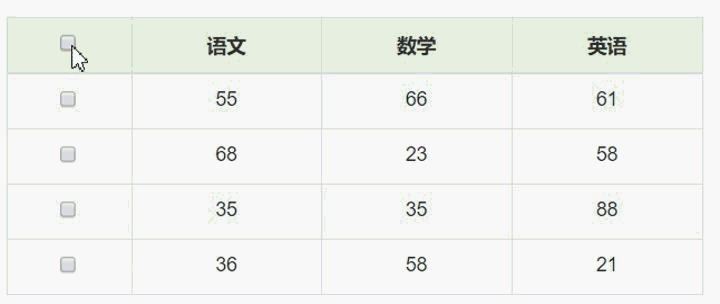
head部分
<script src="lib/jquery/jquery-3.4.1.min.js"></script>
<link rel="stylesheet" href="lib/bootstrap/css/bootstrap.css">
<style>
.wrap {
width: 500px;
height: 300px;
margin: 50px auto;
}
th {
text-align: center;
}
</style>
body部分
<div class="wrap">
<table class="table table-striped table-bordered table-hover text-center">
<thead>
<tr class="success">
<th><input type="checkbox" id="min_check"></th>
<th>語文</th>
<th>數學</th>
<th>英語</th>
</tr>
</thead>
<tbody id="t_body">
<tr>
<td><input type="checkbox"></td>
<td>55</td>
<td>66</td>
<td>61</td>
</tr>
<tr>
<td><input type="checkbox"></td>
<td>68</td>
<td>23</td>
<td>58</td>
</tr>
<tr>
<td><input type="checkbox"></td>
<td>35</td>
<td>35</td>
<td>88</td>
</tr>
<tr>
<td><input type="checkbox"></td>
<td>36</td>
<td>58</td>
<td>21</td>
</tr>
</tbody>
</table>
</div>
<script>
$(function(){
// 需求1:當點擊全選按鈕的時候,下麵的四個按鈕也被選中
$("#min_check").click(function(){
$("#t_body input:checkbox").prop("checked",$(this).prop("checked"));
});
//需求2:當下麵按鈕有一個沒被選中,上面的全選按鈕也取消選中狀態
$("#t_body input:checkbox").click(function(){
if($("#t_body input:checkbox").length === $("#t_body input:checked").length){
$("#min_check").prop("checked",true);
}else {
$("#min_check").prop("checked",false);
}
});
});
</script>



